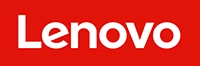Google Chrome es el navegador más utilizado a nivel mundial. Y, entre sus funcionalidades más destacadas, llama la atención su gestor de contraseñas. Pero, ¿sabes cómo puedes acceder a todas ellas desde tu sesión?
Google Chrome es el navegador por defecto de millones de usuarios en todo el mundo. Además de por la estabilidad que nos ofrece, las extensiones que integra el navegador y su carácter multiplataforma, el gestor de contraseñas es otro de los aspectos que destaca especialmente.
Esta herramienta tiene la clave para que no tengamos que acudir a aplicaciones externas a guardar nuestras contraseñas. Todo queda integrado en su interior y cuando accedemos a alguna página que requiere de unas credenciales de acceso, automáticamente se rellena si así lo tenemos configurado.
Acceder a las contraseñas desde el PC
Vamos a comenzar explicándote cómo puedes acceder a las contraseñas de Google Chrome desde el ordenador. Para ello, lo primero que tenemos que hacer es acceder a nuestra sesión de Google Chrome, abrir una pestaña cualquiera y pulsar sobre los tres puntos en vertical que podemos encontrar en la parte superior de nuestro navegador. Una vez interactuemos con esta parte, vamos a poder acceder a una gran cantidad de posibilidades.
Podemos acceder a la pestaña de “Contraseñas y autocompletar” y, una vez hagamos clic en este menú, lo siguiente que tenemos que hacer es pulsar sobre “Gestor de contraseñas de Google”. Desde ese mismo momento, vamos a poder conocer el listado de aplicaciones cuyos datos han quedado registrados en nuestra cuenta de usuario.

En el caso de que necesitemos acceder a esta función con cierta regularidad, conviene que conozcamos que el propio Google Chrome tiene una extensión que nos permite disponer de un acceso directo a todas estas funciones sin necesidad de tener que ir paso por paso.
¿Y desde el móvil?
Como ya hemos mencionado previamente, Google también nos ofrece la opción de poder hacer uso de este navegador desde un dispositivo como un móvil o una tablet. En este caso, acceder a las contraseñas sigue una ruta muy sencilla a la que ya hemos mencionado. Para llegar a ellas, deberemos abrir la aplicación y seleccionar los tres puntos verticales que vemos en la parte derecha del navegador, al igual que ocurría en el caso de la versión para ordenador.
Una vez se desplieguen todas las opciones, el siguiente paso es pulsar sobre el botón de Gestor de contraseñas que aparece en la parte superior y, a continuación, tendremos que introducir nuestras credenciales para acceder a toda la información que hay en su interior.

Como podemos ver en la captura que adjuntamos, en este caso también vamos a poder instalar un widget del propio gestor en nuestro smartphone, para tener acceso a toda la información de un modo mucho más simple, sin tener que acceder a diferentes menús para conocer su interior.
Tener acceso al gestor de contraseñas de Google Chrome puede ser muy útil cuando tenemos que recordar alguna contraseña para compartirla o para acceder desde cualquier otro dispositivo. Es muy importante tener en cuenta que no es recomendable compartir este tipo de información y, en caso de hacerlo, únicamente en casos de extrema confianza. Pero, como hemos comprobado, todo el proceso es muy sencillo y podemos acceder tantas veces como deseemos en apenas un par de clics.